티스토리 뷰
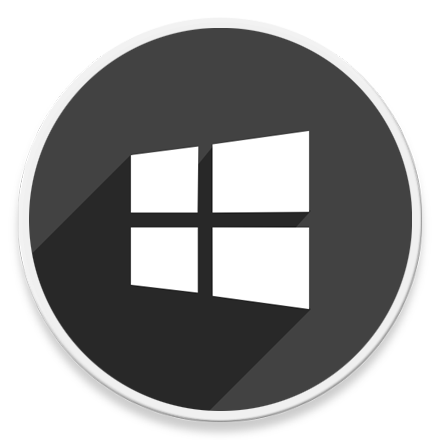
HowTo - Windows 11 작업 표시줄 CPU, RAM, GPU 성능 통계 정보 표시
Windows 11 기본 작업 표시줄은 화면 공간을 최대한 활용하는 것을 좋아하는 사용자라면 답답함을 느낄 수 있습니다. 특히 왼쪽의 사용되지 않는 빈 공간에 대해 무엇을 활용할 수 있을지 고민하기도 합니다.
[IT/How to] - 윈도우11 작업 표시줄 좌/우/상/하 이동 및 두 줄 만드는 방법
윈도우11 작업 표시줄 좌/우/상/하 이동 및 두 줄 만드는 방법
HowTo - Windows 11 작업 표시줄 좌/우/상/하 이동 및 두 줄 만드는 방법 Windows 11에서 새롭게 디자인된 작업 표시줄은 새로운 효과 및 애니메이션 등 다양한 개선 사항이 있었지만 작업 표시줄 위치
forbes.tistory.com
물론 Windows 10 스타일 작업 표시줄로 변경하는 방법을 소개하기도 했지만, Windows 11만의 새로운 반투명 유리 모양 스타일과 중앙으로 정렬되어 있는 작업 표시줄이 마음에 든다면 CPU, RAM, GPU, FPS 등 시스템의 성능 정보를 표시하는 것도 하나의 방법입니다.
타사 도구를 사용하는 방법도 있지만 Windows에 기본으로 포함된 Xbox Game Bar를 사용하여 이러한 성능 표시를 작업 표시줄에 표시할 수도 있습니다.
Windows 11 Xbox Gram Bar로 시스템 성능 정보 표시하기
먼저 PC에 Xbox Game Bar 컨트롤러가 설치되어 있는지 확인하고, 그렇지 않은 경우 다음 링크를 통해 Microsoft Store 접속 및 다운로드, 설치할 수 있습니다.
- Xbox Game Bar : Microsoft Store (링크)
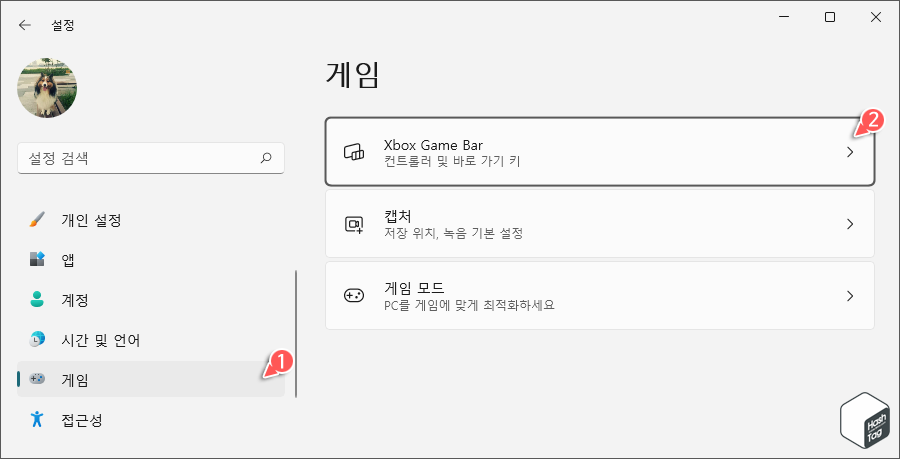
키보드 단축키 Win + I 키를 누르고 Windows 설정에서 [게임] 선택 후 [Xbox Game Bar]를 클릭합니다.
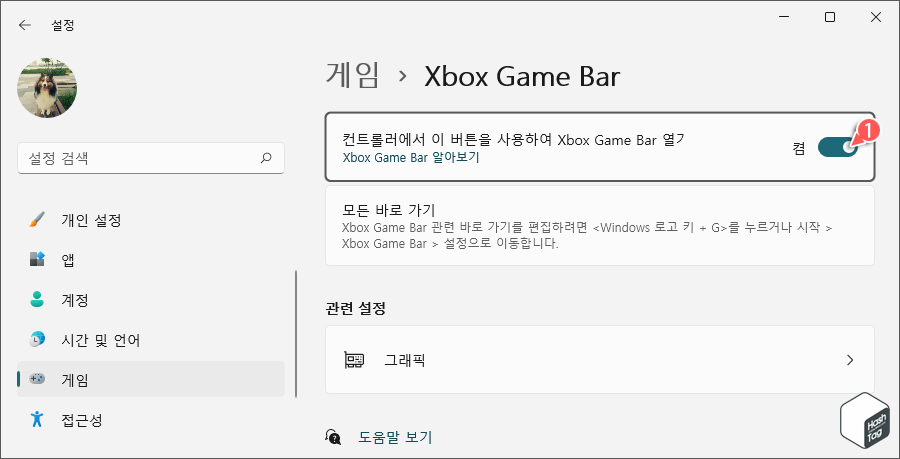
이제 "컨트롤러에서 이 버튼을 사용하여 Xbox Game Bar 열기" 항목에 대한 옵션이 활성화 되어 있는지 확인합니다. 만약 비활성화된 상태라면 오른쪽 토글 스위치를 [켬]으로 변경합니다.
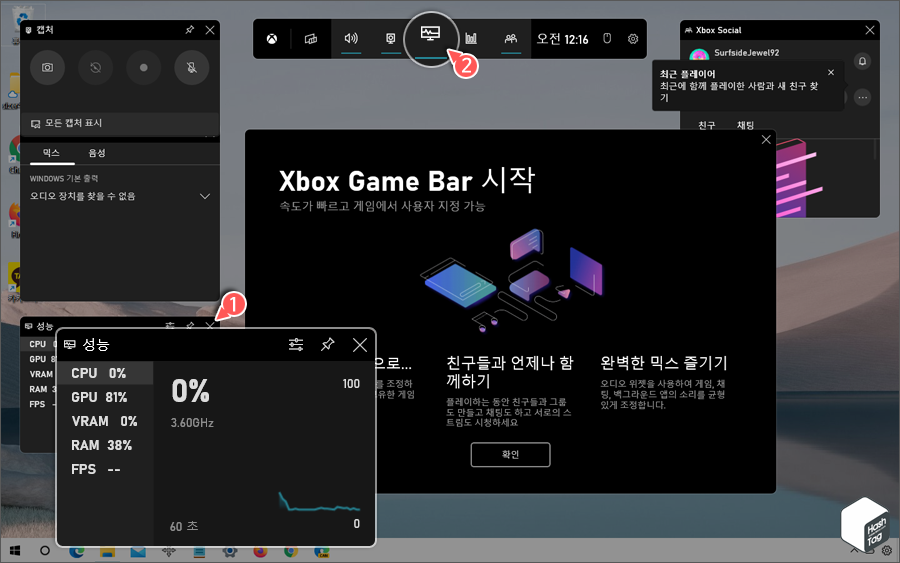
완료되면 키보드 단축키 Win + G 키를 눌러 Xbox Game Bar를 시작합니다. 정상적으로 활성화된 상태라면 기본적으로 열려있는 다른 위젯과 함께 왼쪽 하단에 "성능" 위젯이 표시되어야 합니다.
만약 성능 위젯이 표시되지 않는다면 상단의 위젯 메뉴에서 [성능] 아이콘을 클릭하여 위젯을 실행합니다.

이제 성능 위젯 상단의 [성능 옵션] 아이콘을 클릭합니다.
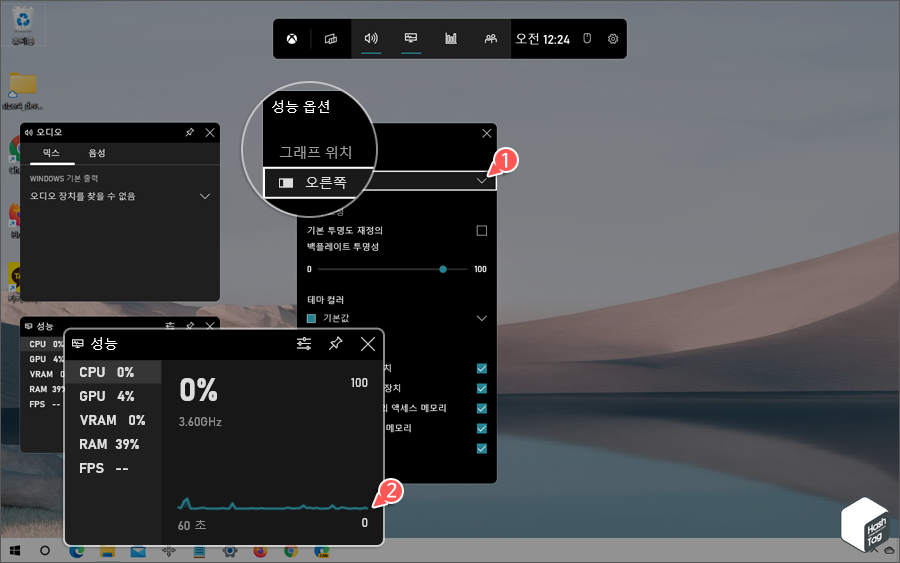
성능 옵션 창의 "그래프 위치" 옵션에서 드롭 다운 메뉴를 클릭하여 "맨 아래"를 선택합니다.
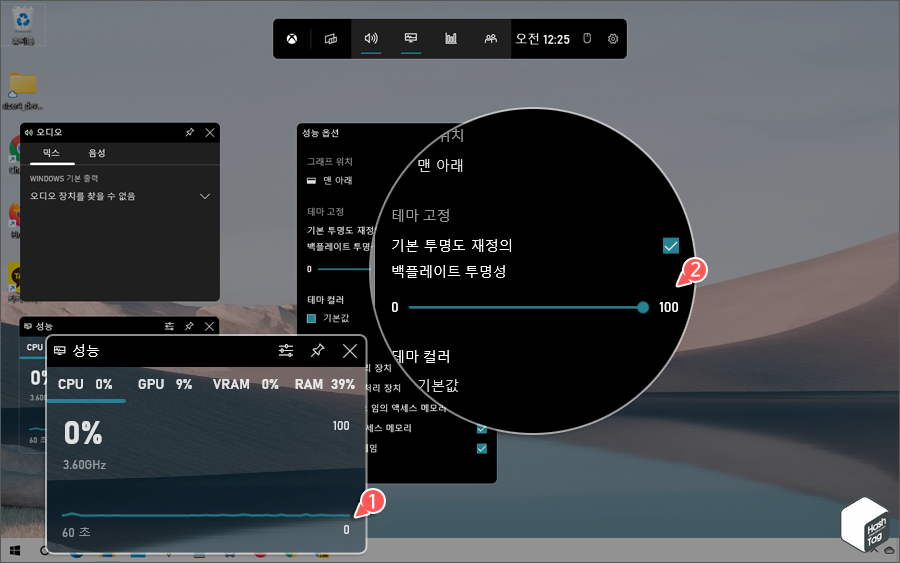
다음으로 "테마 고정" 옵션의 "기본 투명도 재정의" 체크 박스를 선택하고, "백플레이트 투명성" 슬라이더를 "100"으로 드래그합니다. 그러면 성능 위젯 창 배경이 투명하게 보이는 것을 확인할 수 있습니다.
다만 옵션 설정 후 배경 투명도는 다시 기본으로 보여지며, Xbox Game Bar 바로 가기 창이 닫힐 때 설정된 옵션 상태로 보여지게 됩니다.
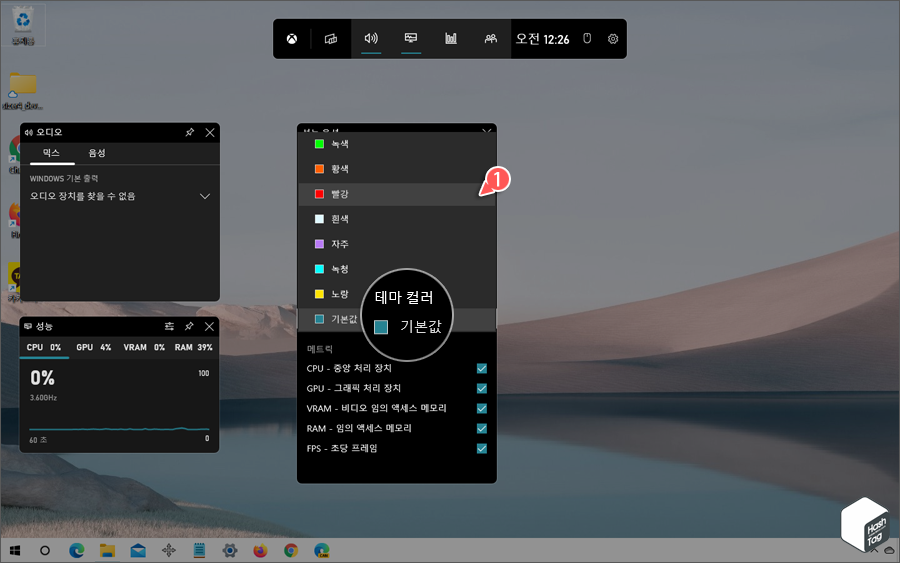
이제 "테마 컬러" 옵션에서 사용자가 원하는 색상을 선택합니다.
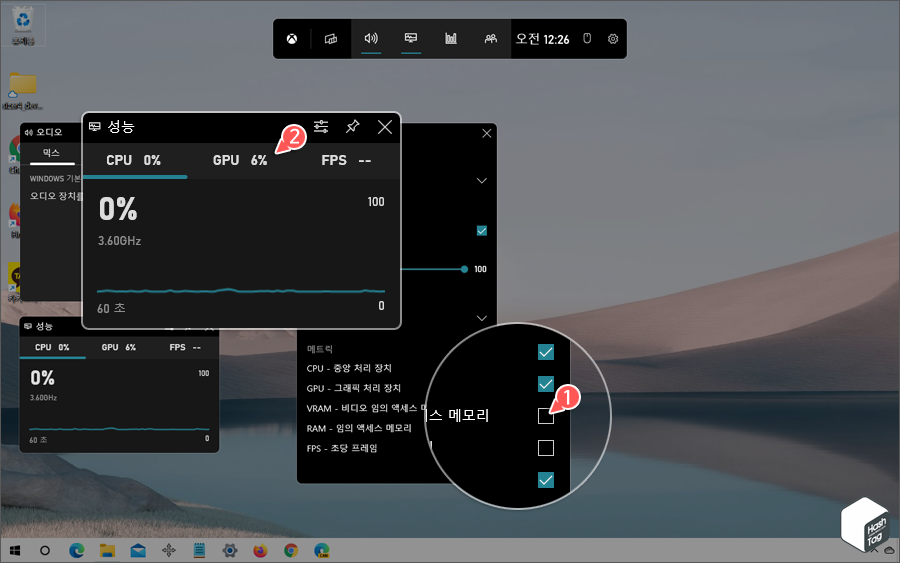
마지막으로 성능 위젯에서 표시하지 않으려는 측정 항목(메트릭) 값을 선택 해제합니다.
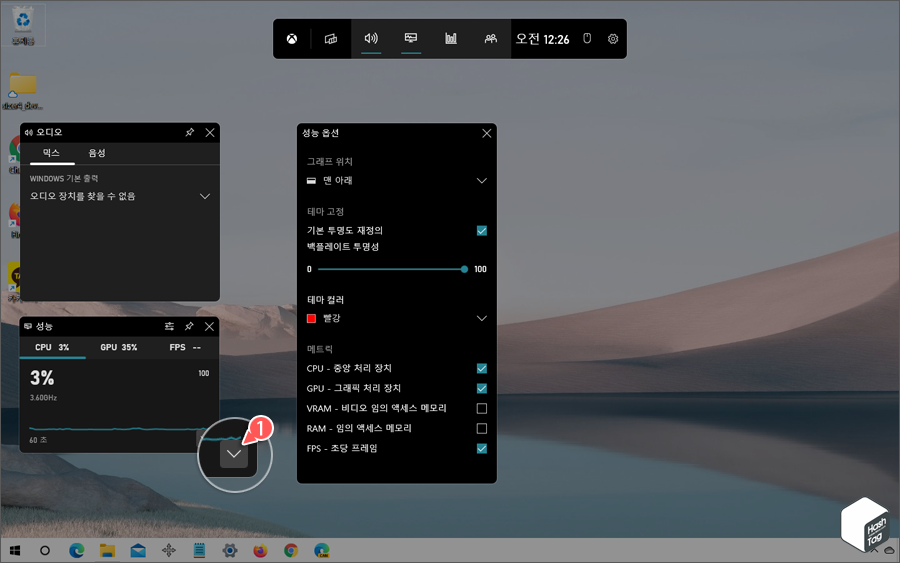
성능 위젯 설정을 모두 완료했다면 그래프 영역 오른쪽 하단 모서리에 마우스 커서를 올려두고, 이때 표시되는 화살표를 클릭하여 그래프를 숨깁니다.
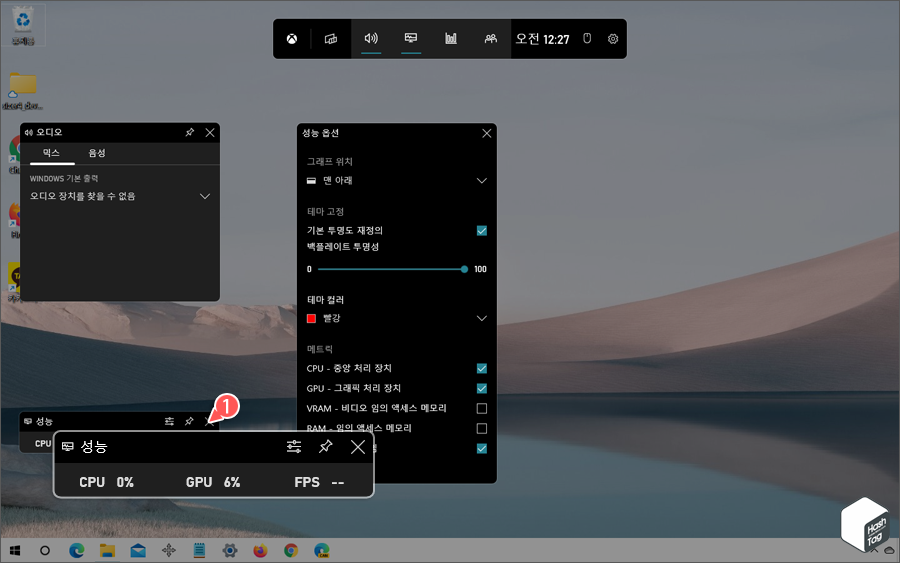
이제 성능 위젯에서는 사용자가 선택한 성능 측정 항목 값만 표시되며, 위치를 이동하여 화면에 표시될 영역에 성능 위젯을 이동합니다. 예를 들어 작업 표시줄 왼쪽 빈 영역에 성능 위젯이 표시되기 원한다면, 해당 위치로 옮겨 놓습니다.
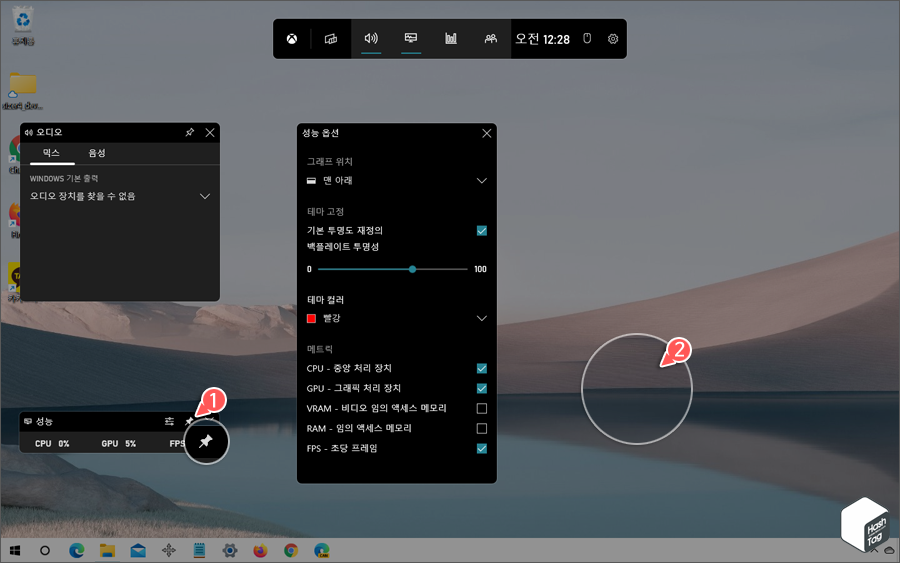
위치를 지정한 다음 상단의 [고정] 아이콘을 클릭하고, 바탕 화면 아무 영역이나 클릭하여 Xbox Game Bar를 닫습니다.
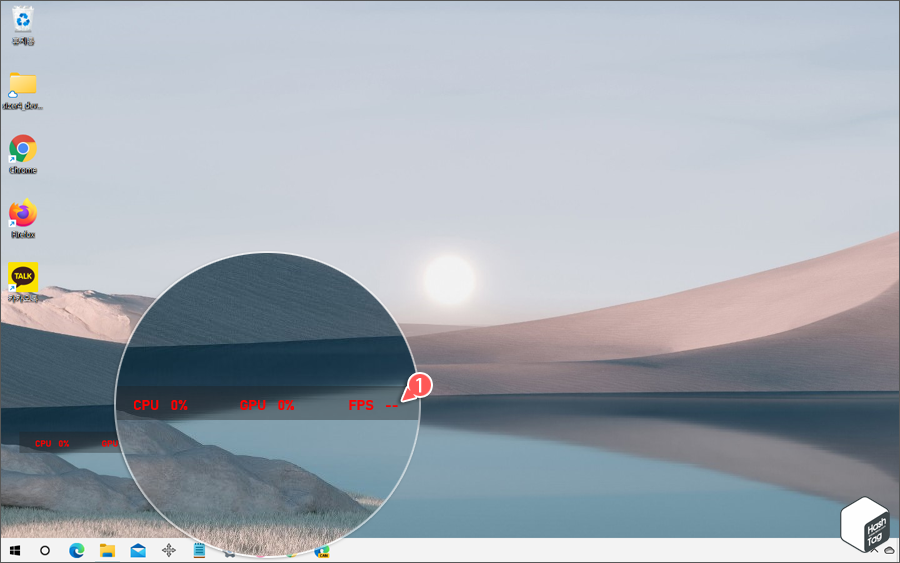
성능 위젯에서 사용자가 지정한 측정 항목만 고정되어 표시되고 나머지는 모두 화면에서 표시되지 않습니다.
'IT > How to' 카테고리의 다른 글
| 윈도우11 잠금 화면 설정 "이러한 설정 중 일부는 조직에서 관리합니다." 해결 방법 (10) | 2021.12.26 |
|---|---|
| 윈도우10 "내부 또는 외부 명령, 실행할 수 있는 프로그램이 아닙니다." 해결 방법 (2) | 2021.12.25 |
| 윈도우10 EXE 파일에서 아이콘을 추출하는 방법 (ico, bmp, png 등) (1) | 2021.12.23 |
| Microsoft Edge 마우스 오른쪽 클릭 방지 해제 방법 (0) | 2021.12.20 |
| 윈도우11 Pro 또는 Home Edition 사용 여부 확인하는 방법 (0) | 2021.12.18 |
| 윈도우11 Microsoft Store 모든 앱 APPX 파일 다운로드 방법 (0) | 2021.12.16 |
| 윈도우11 WINGET 도구로 설치된 앱 목록을 내보내거나 가져오는 방법 (0) | 2021.12.15 |
| 윈도우11 WINGET 도구로 Microsoft Store 앱을 명령어로 설치하는 방법 (0) | 2021.12.15 |
